 FoneLab Location Changer
FoneLab Location Changer
Könnyen és hatékonyan módosíthatja tartózkodási helyét iPhone, iPad vagy iPod Touch készüléken.
Az iPhone keresése letiltása [Részletes útmutató, amelyet látnia kell]
 Frissítve: Lisa Ou / 15. december 2023. 14:20
Frissítve: Lisa Ou / 15. december 2023. 14:20Jó nap! Szombaton szeretnénk meglepni a férjemet. Azt terveztük, hogy az egyik rangos szállodában ünnepeljük. Az iPhone készülékeinken azonban a Find My funkció segítségével követjük egymást. Szóval úgy döntöttem, hogy kikapcsolom anélkül, hogy tudta volna. Ebben az esetben képtelen lesz nyomon követni, hogy hol vagyok, hogy sikerüljön a meglepetés. Hogyan lehet letiltani az iPhone keresését? Kérlek segíts. Előre is köszönöm!
Ha az iPhone keresése be van kapcsolva, nyomon követheti mások tartózkodási helyét. Előnyös lesz Önnek és családtagjainak. Néhány mentesített forgatókönyv azonban megköveteli, hogy kikapcsolja. Ez persze elfogadható! Tehát követnie kell az alább elkészített módszereket. Kérjük, indítsa el.
![Az iPhone keresése letiltása [Részletes útmutató, amelyet látnia kell]](https://www.fonelab.com/images/location-changer/how-to-disable-find-my-iphone/how-to-disable-find-my-iphone.jpg)

Útmutató
1. rész: Mi történik, ha letiltja a Find My iPhone funkciót
Ha nem tud róla, a Find My funkció nyomon követheti Apple-eszközeit, amikor elvesznek vagy ellopják azokat. Az iPhone megtalálásához megtekintheti egy digitális térképen, vagy hangot fog hallani. Ha igen, akkor könnyen nyomon követheti. Ezenkívül a Find My egy további funkcióval is rendelkezik, az Aktiválási zár néven. Úgy tervezték, hogy ne engedje senki másnak használni iPhone-ját, ha elveszti vagy ellopják.
De mi történik, ha letiltja az iPhone keresése funkciót? Természetesen elveszíti tapasztalatait a fent említett képességekkel kapcsolatban. Ha elveszíti iPhone-ját, vagy valaki ellopta Öntől, nehéz nyomon követni és visszaállítani.

A FoneLab Location Changer segítségével könnyedén módosíthatja a helyeket iPhone, iPad vagy iPod Touch készüléken.
- Ennek megfelelően állítsa be bárhová a helyét iOS-eszközökön.
- Mozgassa iPhone-ját a kívánt útvonalakkal kezdő- és végpontokkal vagy anélkül.
- Különféle iOS-eszközök támogatottak.
2. rész: Az iPhone keresése letiltása
A Find My funkció letiltása egyszerű. Az egyetlen követelmény, amelyet teljesítenie kell, az iCloud-fiók, az Apple ID és a jelszó ismerete. Minden további nélkül olvassa el az alábbi részletes lépéseket a Find My funkció kikapcsolásához a megfelelő jelszóval. Lépj tovább.
1 lépésKérjük, keresse meg a beállítások alkalmazást iPhone-ján a képernyő ellopásával. Ezután érintse meg az ikont, hogy elindítsa a telefonján. Az alkalmazáson belül számos testreszabási lehetőséget fog látni. Kérjük, érintse meg az iPhone-ba bejelentkezett fiók nevét. Később válassza ki a Keresse meg a My ikonra.
2 lépésFelül érintse meg a Find My iPhone gombot. Ezután egy új képernyőre lesz irányítva. Kérjük, kapcsolja át a Slider ikon. Az iPhone biztonsági okokból meg kell adnia az Apple ID jelszavát. Érintse meg a Kikapcsolása gombot a jobb felső sarokban a módosítások alkalmazásához.
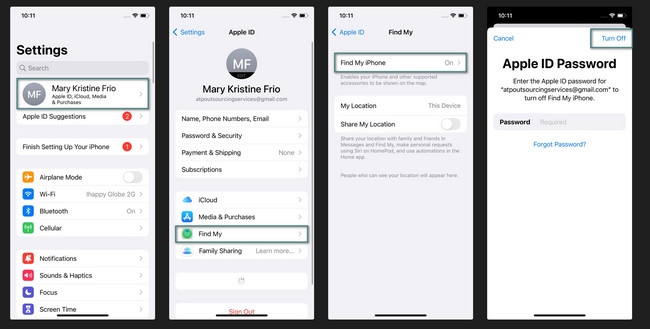
3. rész: Az iPhone helyének megváltoztatása a FoneLab Location Changer segítségével
Ha nem szeretné kikapcsolni az iPhone keresése funkciót, mégsem szeretné, hogy nyomon kövessék, ezt megteheti módosítsa az iPhone helyét. Ha igen, akkor szüksége lesz a segítségére FoneLab Location Changer. Módosíthatja a területet a világon! Az a jó ebben az eszközben, hogy megakadályozza, hogy a tartózkodási helye több platformot mutasson. Ezenkívül beállíthatja a mozgási sebességet a kívánt mozgástól függően.

A FoneLab Location Changer segítségével könnyedén módosíthatja a helyeket iPhone, iPad vagy iPod Touch készüléken.
- Ennek megfelelően állítsa be bárhová a helyét iOS-eszközökön.
- Mozgassa iPhone-ját a kívánt útvonalakkal kezdő- és végpontokkal vagy anélkül.
- Különféle iOS-eszközök támogatottak.
Ezen túlmenően nincs ok aggodalomra a szoftver használatával kapcsolatban. 100%-ban biztonságos és egyszerű a használata. Győződjön meg arról is, hogy jogszerűen használja ezt az eszközt. Szeretné ezt az eszközt használni a tartózkodási hely megváltoztatásához? Kérjük, olvassa el az alábbi részletes lépéseket az eszköz használatának megismeréséhez. Lépj tovább.
1 lépésKérjük, látogasson el a fent említett eszköz főoldalára. Ezt követően keresse meg a ingyenes letöltés gombot az eszköz letöltéséhez. Ezt követően kérjük, várja meg a folyamat végét. Ezután kattintson a letöltött fájlra a beállításhoz. Indítsa el a szoftvert, ha készen áll. Kérjük, ismerkedjen meg az eszköz felületével a gyorsabb folyamat érdekében.
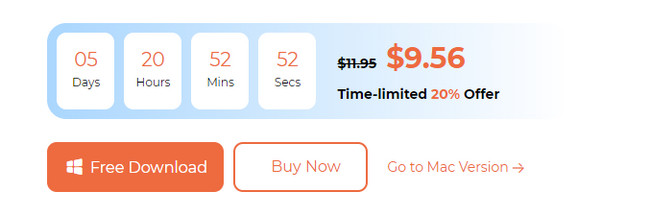
2 lépésAz eszköz egy másik felületet mutat meg. Kérjük, válasszon egyet a megjelenített funkciók közül. Tartalmazza a Modify Location, One-stop Mode, Multi-stop Mode és Joystick Mode ikonokat. A választás után látni fogja a digitális térképet, amelyet útmutatóként fog használni a következő folyamatokban. Meg kell gondolnia, hol állítsa be az iPhone helyét.
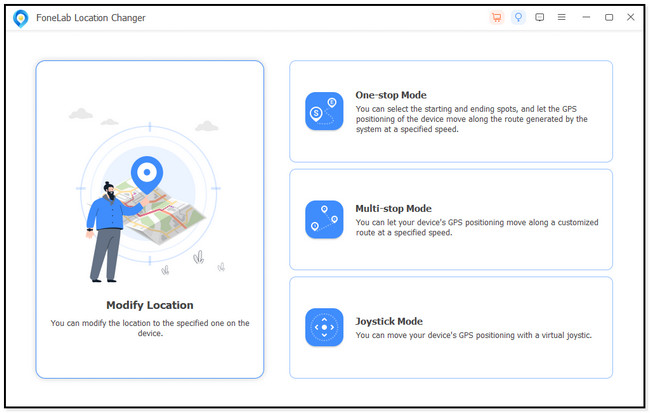
3 lépésItt az ideje, hogy válasszon útvonalat iPhone-jához. A bal felső sarokban kattintson a Hely módosítása párbeszéd. Ezt követően a pontos cím beírásával válassza ki azt a helyet, amelyet helyként szeretne beállítani. Kattints a Erősítse meg a Módosítást gombra a változtatások végrehajtásához.
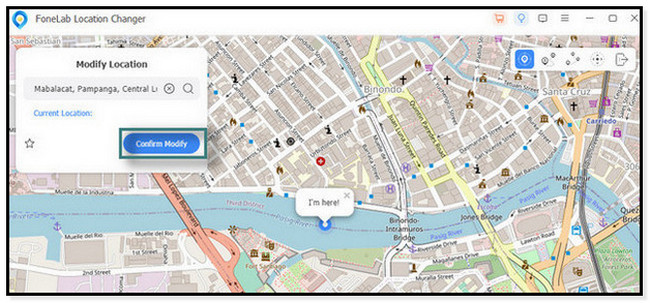
4 lépésLátni fogja az Itt vagyok ikont, amely elmozdul. Az általad választott helyre kerül. Ez csak azt jelenti, hogy sikeresen megváltoztatta az iPhone helyét. A folyamat után csak biztonságosan le kell húznia az iPhone-t a számítógépről.
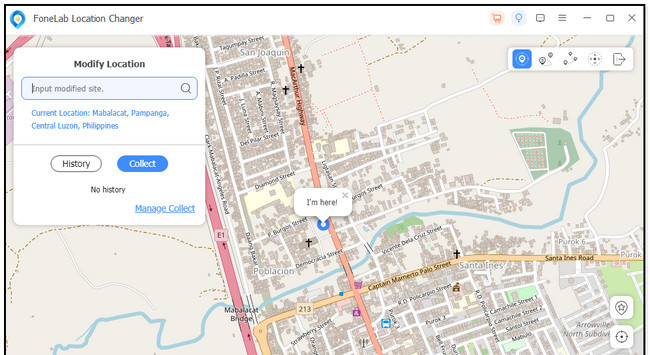

A FoneLab Location Changer segítségével könnyedén módosíthatja a helyeket iPhone, iPad vagy iPod Touch készüléken.
- Ennek megfelelően állítsa be bárhová a helyét iOS-eszközökön.
- Mozgassa iPhone-ját a kívánt útvonalakkal kezdő- és végpontokkal vagy anélkül.
- Különféle iOS-eszközök támogatottak.
4. rész. GYIK az iPhone keresése letiltásával kapcsolatban
1. Hogyan lehet távolról letiltani az iPhone keresése funkciót?
Csak online kell hozzáférnie a funkcióhoz. Vegye figyelembe, hogy a folyamat törli az iPhone-adatokat. Ehhez nyissa meg az egyik iPhone webböngészőt. Ezután írja be, és keresse fel az icloud.com/find webhelyet. Kérjük, érintse meg a Bejelentkezés gombot, és adja meg Apple ID-jét és jelszavát. Érintse meg a Minden eszköz gombot a felső közepén. Válassza ki azt az iPhone-t, amelyen ki szeretné kapcsolni a Find My funkciót. Később érintse meg a Töröld az iPhone-t gomb. Később válassza ki a Eltávolítás a fiókból gombot az iPhone keresése funkció kikapcsolásához. A folyamat azonban törli az összes adatot az iPhone-on. Javasoljuk az adatok biztonsági mentését.
2. Láthatják a szülei, ha kikapcsolja az iPhone keresése funkciót?
Az iPhone keresése funkció rendelkezik Családi megosztás funkcióval. Arra használják, hogy megosszák tartózkodási helyét barátaival és családjával. Az a jó ebben a funkcióban, hogy barátai és családtagjai nem fogják tudni, ha kikapcsolja a helymegosztást. Ennek az az oka, hogy az iPhone készülékek nem küldenek nekik figyelmeztetést.
3. Nyomon követhető az iPhone kikapcsolt állapotban?
Igen. Az iPhone továbbra is nyomon követhető, ha ki van kapcsolva. Azonban győződjön meg arról, hogy bekapcsolta ezt a funkciót. Nyomon követheti az iPhone-t, ha bekapcsolja a Find My funkciót azelőtt, hogy nem találná vagy elveszítené iPhone-ját. Ha nem, akkor nem fogja nyomon követni iPhone-ját, bármit is csinál. A Find My iPhone azonban csak az iPhone 11 és a legújabb modellekhez érhető el.

A FoneLab Location Changer segítségével könnyedén módosíthatja a helyeket iPhone, iPad vagy iPod Touch készüléken.
- Ennek megfelelően állítsa be bárhová a helyét iOS-eszközökön.
- Mozgassa iPhone-ját a kívánt útvonalakkal kezdő- és végpontokkal vagy anélkül.
- Különféle iOS-eszközök támogatottak.
Ez az! Reméljük, hogy sokat tanult az iPhone keresése letiltásának módjáról. Az iPhone keresése segít nyomon követni iPhone-ját. A letiltása azonban megakadályozza, hogy bárkivel megossza tartózkodási helyét! Ezenkívül ne felejtse el figyelembe venni a FoneLab Location Changer funkciót. Meg tudja változtatni a helyét bárhol a glódra körül. Az eszköz használata rendkívül felhasználóbarát. További kérdései vannak? Kérjük, hagyja őket az alábbi megjegyzés részben. Köszönöm!
